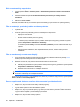HP EliteBook User Guide - Windows Vista
Table Of Contents
- Vlastnosti a funkcie
- Bezdrôtové pripojenie, modem a lokálna sieť
- Používanie bezdrôtových zariadení (len vybrané modely)
- Identifikácia ikon bezdrôtovej komunikácie a siete
- Používanie ovládacích prvkov bezdrôtovej komunikácie
- Používanie tlačidla bezdrôtovej komunikácie
- Používanie softvéru Wireless Assistant (len vybrané modely)
- Používanie softvéru Správca pripojení HP (len vybrané modely)
- Používanie ovládacích prvkov operačného systému
- Používanie zariadenia WLAN (len vybrané modely)
- Používanie modulu HP Mobile Broadband (len vybrané modely)
- Používanie bezdrôtového zariadenia Bluetooth (len vybrané modely)
- Riešenie problémov s bezdrôtovou sieťou
- Používanie modemu (len vybrané modely)
- Pripojenie k sieti LAN
- Používanie bezdrôtových zariadení (len vybrané modely)
- Polohovacie zariadenia a klávesnica
- Multimédiá
- Multimediálne funkcie
- Multimediálny softvér
- Zvuk
- Video
- Optická jednotka (len vybrané modely)
- Identifikácia optickej jednotky
- Používanie optických diskov (CD, DVD a BD)
- Výber správneho disku (disky CD, DVD a BD)
- Prehrávanie disku CD, DVD alebo BD
- Konfigurácia funkcie Automatické prehrávanie
- Zmena nastavení oblasti jednotky DVD
- Dodržiavanie upozornenia týkajúceho sa autorských práv
- Kopírovanie disku CD, DVD alebo BD
- Vytvorenie (napálenie) diskov CD a DVD
- Vybratie optického disku (CD, DVD alebo BD)
- Riešenie problémov
- Podávač optického disku sa neotvorí, keď chcete vybrať disk CD, DVD alebo BD
- Počítač nerozpoznáva optickú jednotku
- Disk sa neprehrá
- Disk sa automaticky neprehráva
- Film sa zastavuje, preskakuje alebo sa trhane prehráva
- Film sa nezobrazuje na externom displeji
- Proces napaľovania disku sa nezačne alebo sa zastaví pred dokončením
- Ovládač zariadenia je nutné preinštalovať
- Webová kamera (len vybrané modely)
- Správa napájania
- Nastavenie možností napájania
- Používanie softvéru Power Assistant (len vybrané modely)
- Používanie externého sieťového napájacieho zdroja
- Napájanie z batérie
- Hľadanie informácií o batérii v aplikácii Pomoc a technická podpora
- Používanie softvéru Battery Check
- Zobrazenie zostávajúceho stavu nabitia batérie
- Vloženie alebo vybratie batérie
- Nabíjanie batérie
- Maximalizovanie doby vybitia batérie
- Riadenie nízkeho stavu nabitia batérie
- Identifikácia nízkeho stavu nabitia batérie
- Vyriešenie nízkeho stavu nabitia batérie
- Vyriešenie nízkeho stavu nabitia batérie, keď je k dispozícii externý zdroj napájania
- Vyriešenie nízkeho stavu nabitia batérie, keď je k dispozícii nabitá batéria
- Vyriešenie nízkeho stavu nabitia batérie, keď nie je k dispozícii zdroj napájania
- Vyriešenie nízkeho stavu nabitia batérie, keď počítač nemôže ukončiť režim dlhodobého spánku
- Kalibrácia batérie
- Úspora energie batérie
- Uloženie batérie
- Likvidácia použitej batérie
- Výmena batérie
- Test sieťového napájacieho adaptéra
- Vypnutie počítača
- Jednotky
- Externé zariadenia
- Externé multimediálne karty
- Pamäťové moduly
- Zabezpečenie
- Ochrana počítača
- Používanie hesiel
- Používanie funkcií zabezpečenia v programe Computer Setup
- Používanie antivírusového softvéru
- Používanie softvéru brány firewall
- Inštalácia dôležitých aktualizácií
- Používanie nástroja HP ProtectTools Security Manager (len vybrané modely)
- Inštalácia bezpečnostného lanka
- Aktualizácie softvéru
- Zálohovanie a obnova
- Pomôcka Computer Setup
- Zavádzanie viacerých systémov (MultiBoot)
- Správa a tlač
- Register
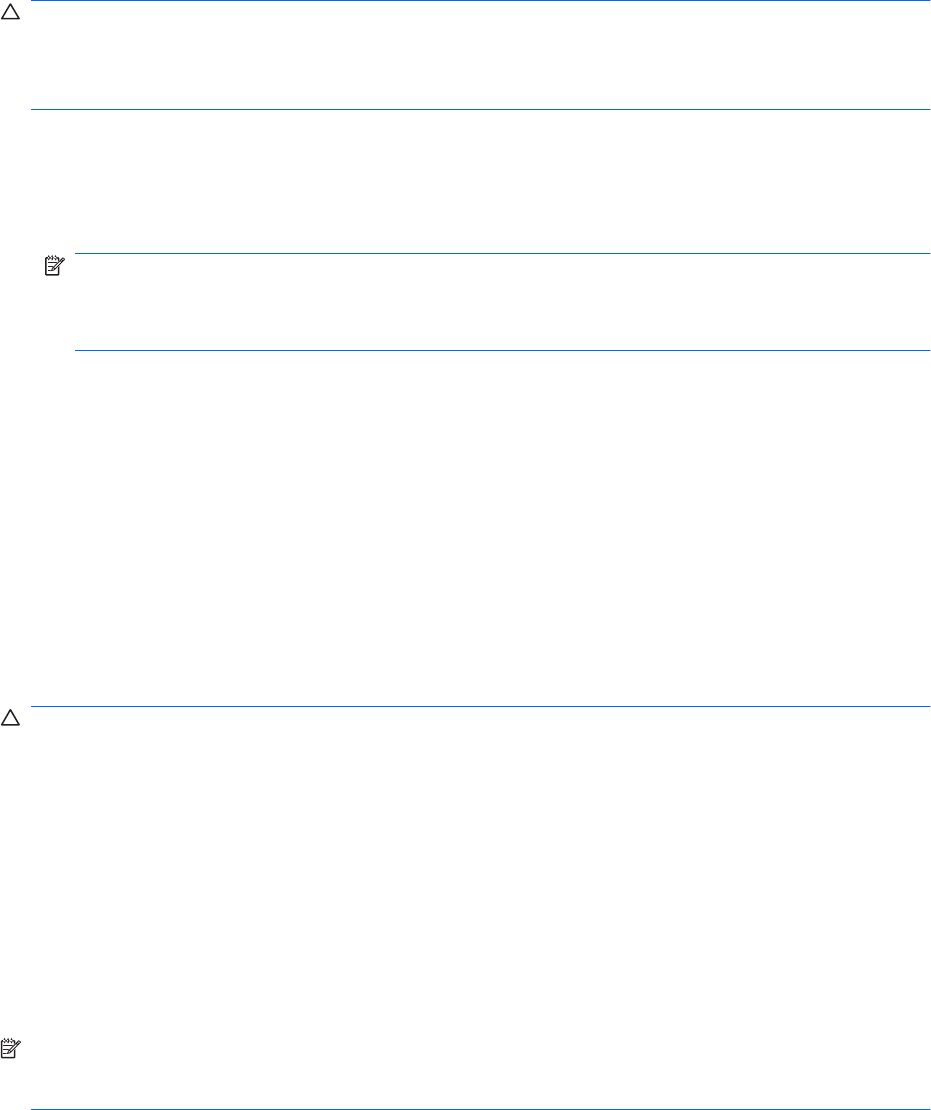
UPOZORNENIE: Nastavenie oblasti jednotky DVD je možné zmeniť len päťkrát.
Nastavenie oblasti, ktoré vyberiete po piaty raz, sa stane trvalým nastavením oblasti jednotky DVD.
Zostávajúci počet zmien oblasti je zobrazený na karte Oblasť disku DVD.
Ak chcete zmeniť nastavenia prostredníctvom operačného systému, postupujte takto:
1. Vyberte položku Štart > Počítač > Vlastnosti systému.
2. V ľavej table kliknite na položku Správca zariadení.
POZNÁMKA: Systém Windows obsahuje funkciu Kontrola používateľských kont, ktorá zvyšuje
bezpečnosť počítača. Môže sa objaviť výzva na zadanie povolenia alebo hesla pre úlohy, ako sú
inštalácia softvéru, spúšťanie pomôcok alebo zmena nastavení systému Windows. Ďalšie
informácie nájdete v aplikácii Pomoc a technická podpora.
3. Kliknite na znak plus (+) vedľa položky Jednotky DVD-ROM a CD-ROM.
4. Pravým tlačidlom kliknite na jednotku DVD, pre ktorú chcete zmeniť nastavenie oblasti, a potom
kliknite na položku Vlastnosti.
5. Kliknite na kartu Oblasť disku DVD a zmeňte nastavenia.
6. Kliknite na tlačidlo OK.
Dodržiavanie upozornenia týkajúceho sa autorských práv
Neoprávnené vytváranie kópií produktov chránených autorskými právami (vrátane počítačových
programov, filmov, vysielaní a zvukových nahrávok) sa považuje v súlade s príslušnými zákonmi
o autorských právach za trestný čin. Nepoužívajte tento počítač na takéto účely.
UPOZORNENIE: Z dôvodu ochrany pred stratou údajov alebo poškodením disku dodržiavajte
nasledujúce pokyny:
Pred zapisovaním na disk pripojte počítač k spoľahlivému externému zdroju napájania. Na disk
nezapisujte, ak je počítač napájaný z batérie.
Pred zapisovaním na disk zatvorte všetky otvorené programy okrem zapisovacieho softvéru, ktorý
používate.
Nekopírujte priamo zo zdrojového disku na cieľový disk alebo zo sieťovej jednotky na cieľový disk.
Uložte údaje na pevný disk a potom ich napáľte z pevného disku na cieľový disk.
Počas zápisu na disk nepoužívajte klávesnicu počítača a nehýbte s počítačom. Proces zapisovania je
citlivý na vibrácie.
POZNÁMKA: Detailné informácie o používaní softvéru dodanom s počítačom nájdete v pokynoch
jeho výrobcu, ktoré sa môžu nachádzať na disku, v pomocníkovi softvéru alebo na webovej stránke
výrobcu.
Kopírovanie disku CD, DVD alebo BD
1. Vyberte položku Štart > Všetky programy > Roxio > Creator Business.
2. Na pravej table kliknite na položku Copy Disc (Kopírovať disk).
3. Do optickej jednotky vložte disk, ktorý chcete skopírovať.
Optická jednotka (len vybrané modely) 51